บางครั้ง Dropbox อาจไม่สามารถอัปโหลดรูปภาพและวิดีโอของคุณได้ บางครั้งบริการอาจทำให้เกิดข้อผิดพลาด“ กำลังรอการอัปโหลด” ที่น่ารำคาญหรือขั้นตอนการอัปโหลดก็ใช้เวลานานในการดำเนินการให้เสร็จสมบูรณ์ มาดูสิ่งที่อาจเป็นสาเหตุของปัญหานี้ให้มากขึ้นและคุณจะแก้ไขได้อย่างไร
จะทำอย่างไรหาก Dropbox ไม่อัปโหลดรูปภาพหรือวิดีโอ
⇒บันทึกย่อ :
- หากคุณเป็นผู้ใช้ Dropbox Basic คุณต้องดาวน์โหลดแอปเดสก์ท็อปบนคอมพิวเตอร์ของคุณเพื่อใช้การอัปโหลดจากกล้องถ่ายรูป
- ผู้ใช้ Dropbox Enterprise Mobility Management สำหรับ Android (Dropbox Business) และ Linux ไม่สามารถอัปโหลดรูปภาพและวิดีโอได้
- ลองอัปโหลดไฟล์ของคุณผ่านทางเว็บอินเตอร์เฟส ปัญหาอาจเกิดจากเดสก์ท็อปหรือแอปมือถือเท่านั้น
- ตรวจสอบว่าไฟล์เหล่านั้นทำให้บัญชีของคุณเกินโควต้าหรือไม่ ตัวอย่างเช่นหากคุณใช้บัญชีฟรีโควต้าพื้นที่เก็บข้อมูลจะ จำกัด ไว้ที่ 2GB ตรวจสอบวิธีการ คุณใช้พื้นที่มาก ลบไฟล์บางไฟล์หากจำเป็นหรือ รับพื้นที่เก็บข้อมูลเพิ่มขึ้น
ตรวจสอบการเชื่อมต่อของคุณ
ไฟล์มัลติมีเดียต้องการแบนด์วิดท์ในการอัปโหลดมากกว่าเมื่อเทียบกับเอกสารข้อความธรรมดา ตรวจสอบให้แน่ใจว่าการเชื่อมต่ออินเทอร์เน็ตของคุณเสถียรและ คุณมีแบนด์วิดท์เพียงพอ เพื่ออัปโหลดรูปภาพและวิดีโอของคุณ อย่าลืมตรวจสอบการตั้งค่าแบนด์วิดท์ของคุณและตรวจสอบให้แน่ใจว่าได้ตั้งค่าเป็น ไม่ จำกัด คุณอาจต้องการติดต่อ ISP ของคุณและตรวจสอบการตั้งค่าเราเตอร์เพื่อให้แน่ใจว่าพวกเขาไม่ได้ จำกัด ปริมาณการใช้งานไว้ที่ โดเมนของ Dropbox
หากอุปกรณ์อื่น ๆ กำลังใช้การเชื่อมต่อเดียวกันให้ยกเลิกการเชื่อมต่อโดยเฉพาะอย่างยิ่งหากกำลังสตรีมเนื้อหาวิดีโอ หากปัญหายังคงมีอยู่ให้รีสตาร์ทเราเตอร์ของคุณแล้วลองอีกครั้ง ตอนนี้หากปัญหานี้ส่งผลกระทบต่อคอมพิวเตอร์ของคุณให้เปลี่ยนไปใช้การเชื่อมต่อสายเคเบิลหากคุณใช้การเชื่อมต่อแบบไร้สาย ในทางกลับกันหากปัญหานี้เกิดขึ้นกับโทรศัพท์ของคุณให้ เปิดใช้งานโหมดเครื่องบิน และเชื่อมต่อกับ Wi-Fi
หรือเปลี่ยนไปใช้เครือข่ายอื่น บางทีเครือข่ายปัจจุบันของคุณอาจเกิดปัญหาชั่วคราวที่ทำให้ไม่สามารถทำงานได้อย่างถูกต้อง
นอกจากนี้อย่าลืมอัปเดตแอป Dropbox ของคุณและติดตั้งเวอร์ชันล่าสุดที่มี ใช้ได้กับระบบปฏิบัติการของคุณ
ตรวจสอบการตั้งค่าความปลอดภัยของคุณ
หากคุณใช้ พร็อกซีเซิร์ฟเวอร์ , VPN, โปรแกรมป้องกันไวรัสไฟร์วอลล์หรือเครื่องมือรักษาความปลอดภัยอื่น ๆ ปิดใช้งานและตรวจสอบว่าคุณสามารถอัปโหลดรูปภาพและวิดีโอไปยัง Dropbox ได้หรือไม่
เปิดแอป Dropbox ของคุณไปที่ ค่ากำหนด คลิกที่แท็บ พร็อกซี แล้วเลือก ตรวจหาอัตโนมัติ หรือ ไม่มีพร็อกซี .
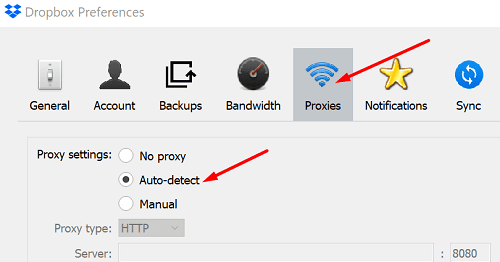
ตรวจสอบว่าความพยายามนี้สำเร็จหรือไม่ อย่าลืมเปิดใช้งานการตั้งค่าความปลอดภัยและเครื่องมืออีกครั้งหลังจากอัปโหลดไฟล์
ตรวจสอบแบตเตอรี่ของคุณ
เสียบปลั๊กโทรศัพท์หรือแล็ปท็อปของคุณหากแบตเตอรี่ของคุณเหลือน้อย การอัปโหลดมัลติมีเดียอาจช้าลงหากคุณ แบตเตอรี่เหลือน้อย . เนื่องจากอุปกรณ์ของคุณพยายามประหยัดพลังงานแบตเตอรี่ให้ได้มากที่สุดโดยการปิดหรือลดจำนวนกระบวนการและแอปที่ใช้งานอยู่
ปิดใช้งานบริการคลาวด์อื่น ๆ
หากคุณลงชื่อเข้าใช้บริการคลาวด์อื่น ๆ เช่น Google Photos หรือ iCloud ออกจากระบบและปิดแอปเหล่านั้น หากพวกเขาได้รับรูปภาพและวิดีโอล่าสุดของคุณโดยอัตโนมัติพวกเขาอาจรบกวน Dropbox
เปิดใช้งานบริการตำแหน่ง
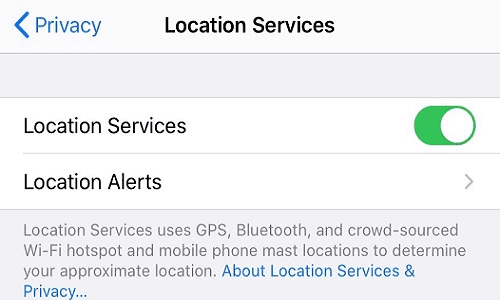
หากปัญหานี้ส่งผลกระทบต่อ iPhone ของคุณให้เปิดใช้งานบริการระบุตำแหน่งของคุณ ไปที่ การตั้งค่า เลือก ความเป็นส่วนตัว ไปที่ บริการตำแหน่ง และตรวจสอบให้แน่ใจว่าตัวเลือกนั้นทำงานอยู่ อุปกรณ์ของคุณจะหยุดกระบวนการอัปโหลดกล้องโดยอัตโนมัติหากไม่มีการเปลี่ยนแปลงตำแหน่งหลังจากระยะเวลาที่กำหนด ลองเปิดใช้บริการระบุตำแหน่งของคุณแม้ว่าคุณจะใช้อุปกรณ์ที่ไม่ใช่ iOS และตรวจสอบว่าเคล็ดลับนี้เหมาะกับคุณหรือไม่
สรุป
หากคุณไม่สามารถอัปโหลดรูปภาพและวิดีโอไปยัง Dropbox ได้ให้ตรวจสอบพื้นที่ที่คุณใช้อยู่ ไฟล์ที่คุณพยายามอัปโหลดอาจทำให้บัญชีของคุณเกินโควต้า จากนั้นตรวจสอบให้แน่ใจว่าการเชื่อมต่อของคุณเสถียรและปิดใช้งานแอพคลาวด์อื่น ๆ ชั่วคราวรวมทั้งเครื่องมือรักษาความปลอดภัยของคุณ หากคุณใช้สมาร์ทโฟนให้เสียบอุปกรณ์และเปิดใช้งานบริการระบุตำแหน่งของคุณ เคล็ดลับเหล่านี้ช่วยคุณแก้ไขปัญหาได้หรือไม่? แจ้งให้เราทราบในความคิดเห็นด้านล่าง